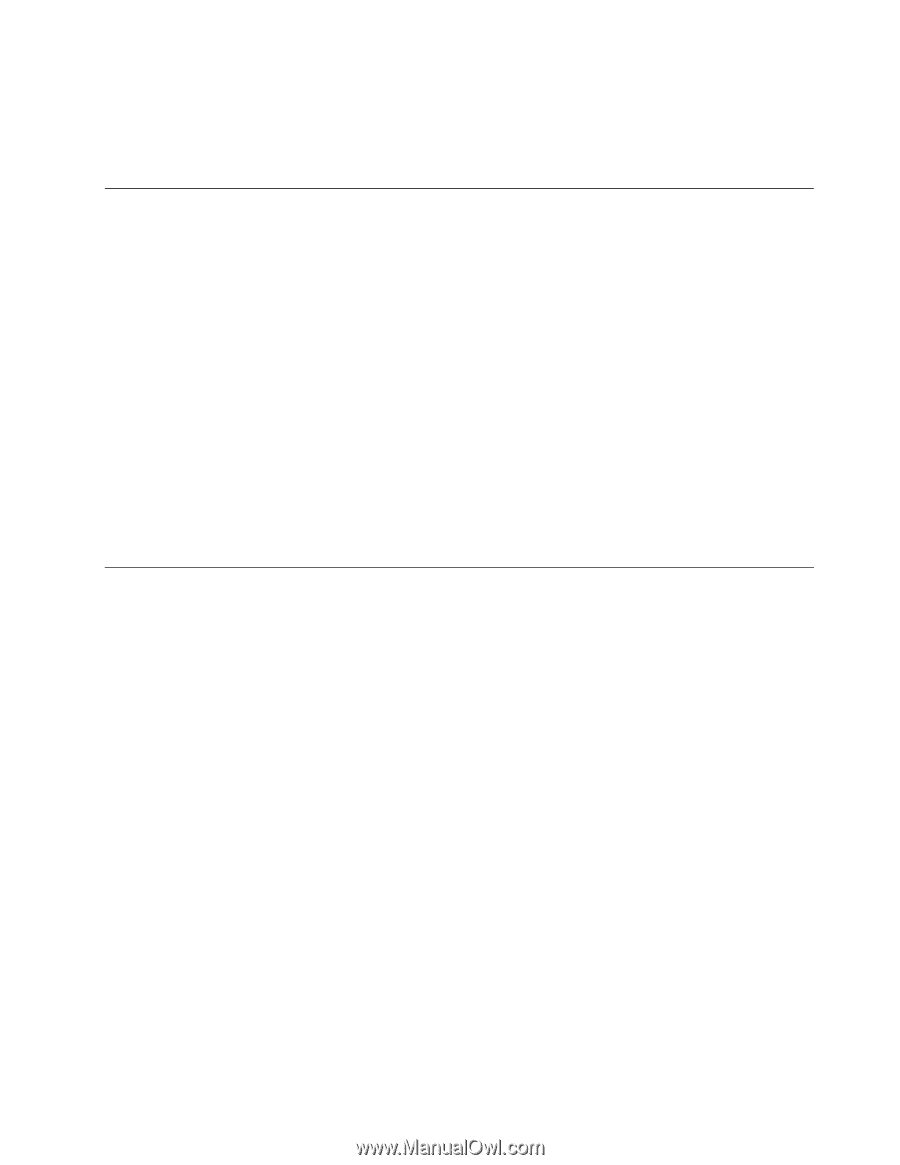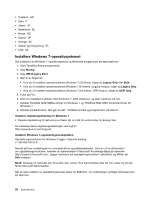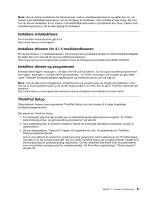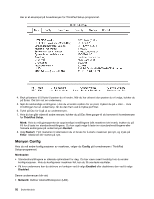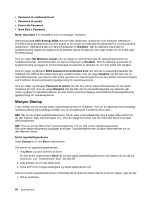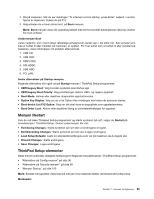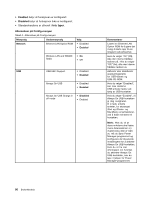Lenovo ThinkPad Edge E425 (Norwegian) User Guide - Page 109
Installere enhetsdrivere, Installere driveren for 4-i-1-mediekortleseren
 |
View all Lenovo ThinkPad Edge E425 manuals
Add to My Manuals
Save this manual to your list of manuals |
Page 109 highlights
Merk: Hvis du fjerner harddisken fra datamaskinen med en enkeltkjerneprosessor og setter den inn i en maskin med dobbeltkjerneprosessor, kan du få tilgang til harddisken. Det motsatte er ikke mulig, det vil si hvis du fjerner harddisken fra en maskin med dobbeltkjerneprosessor og installerer den på en maskin med enkeltkjerneprosessor, får du ikke tilgang til harddisken. Installere enhetsdrivere For å installere enhetsdriverne går du til http://www.lenovo.com/support Installere driveren for 4-i-1-mediekortleseren Før du kan bruke 4-i-1-mediekortleseren, må du laste ned og installere driveren for Ricoh MultiCard Reader. Du laster den ned ved å gå til Lenovos nettsted på adressen http://www.lenovo.com/support/site.wss/document.do?sitestyle=lenovo&lndocid=HOME-LENOVO Installere drivere og programvare Enhetsdriverne ligger i katalogen C:\SWTOOLS\DRIVERS på harddisken. Du må også installere programmene som ligger i katalogen C:\SWTOOLS\APPS på harddisken. Du finner informasjon om hvordan du gjør dette under "Installere forhåndsinstallerte applikasjoner og enhetsdrivere på nytt" på side 63. Merk: Hvis du ikke finner tilleggsfilene, enhetsdriverne og programvaren du trenger på harddisken, eller hvis du vil motta oppdateringer og de nyeste opplysningene om dem, kan du gå til ThinkPad-nettstedet på adressen: http://www.lenovo.com/support/site.wss/document.do?sitestyle=lenovo&lndocid=tpad-matrix ThinkPad Setup Datamaskinen leveres med programmet ThinkPad Setup som kan brukes til å velge forskjellige konfigureringsparametere. Slik starter du ThinkPad Setup: 1. For å beskytte deg mot tap av data kan du sikkerhetskopiere datamaskinens register. Se "Utføre sikkerhetskopierings- og gjenopprettingsoperasjoner" på side 60. 2. Hvis diskettstasjonen er koblet til maskinen, fjerner du eventuelle disketter fra stasjonen og slår av datamaskinen. 3. Slå på datamaskinen. Trykk på F1-tasten når logobildet blir vist. Hovedmenyen for ThinkPad Setup-programmet åpnes. Hvis du har definert et passord for systemansvarlig (supervisor), blir hovedmenyen for ThinkPad Setup vist etter at du har skrevet passordet. Du kan starte ThinkPad Setup ved å trykke på Enter i stedet for å skrive passordet for systemansvarlig (supervisor). Du kan imidlertid ikke endre noen av parameterne som er beskyttet med passordet for systemansvarlig. Du finner flere opplysninger i "Bruke passord" på side 49. Kapittel 7. Avansert konfigurering 91